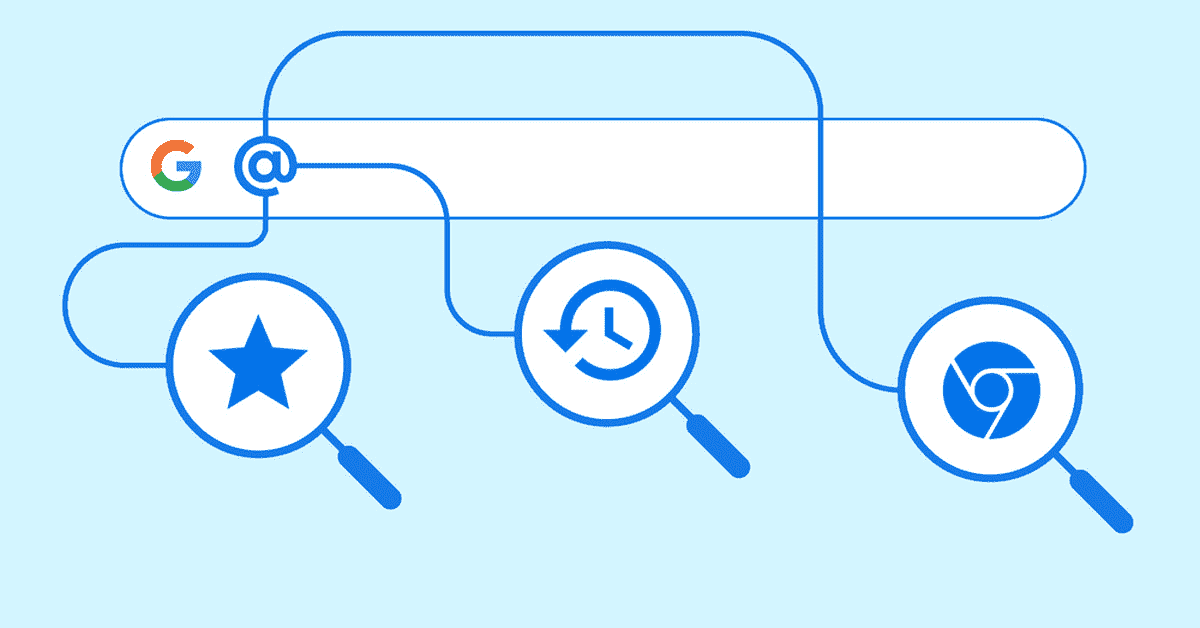Jockeys d’onglets Chrome et thésauriseurs de signets, réjouissez-vous : vous pouvez maintenant parcourir rapidement tout le désordre de votre navigateur avec un nouveau raccourci « @ » simple dans la barre d’adresse. Disponible sur la dernière version 108 de Chrome pour les ordinateurs de bureau, la fonctionnalité aidera à simplifier des tâches telles que l’accès à cet onglet d’article que vous savez que vous avez laissé ouvert quelque part sans avoir à effectuer une autre recherche sur le Web.
Si vous êtes comme moi, vous avez peut-être de nombreux articles de dépannage enregistrés sous forme de signets, mais lorsque quelqu’un a besoin d’aide pour un problème spécifique, il vous suffit de le rechercher à nouveau sur Google au lieu de rechercher ce que vous avez enregistré. Maintenant, vous pouvez taper « @bookmarks » ou simplement « @ », puis appuyer sur la barre d’espace et cliquer sur « Rechercher des signets », et commencer à taper quelques termes clés.
La même chose peut être faite pour les onglets et l’historique. Vous savez que l’un des 78 onglets ouverts dans 12 fenêtres Chrome a cette histoire de recette gratuite vous avez gardé ouvert pour la fête du jour du match. Pour le trouver, encore une fois, tapez simplement « @ » et appuyez sur la barre d’espace, puis cliquez sur « Onglets de recherche » ou « Historique de recherche », commencez à taper « ailes de buffle », et vous devriez le trouver en un clin d’œil.
La nouvelle fonctionnalité a commencé sa vie publique en septembre sur la version bêta de ChromeOS 106 avant d’obtenir son diplôme pour devenir une fonctionnalité complète activée pour tout le monde. Le billet de blog de Google souligne également une fonctionnalité Chrome existante que vous pouvez utiliser et qui vous permet de créer vos propres raccourcis de recherche de site personnalisés :
Avez-vous des sites préférés sur lesquels vous effectuez souvent des recherches, comme YouTube ou Google Drive ? Vous pouvez également activer votre propre raccourcis de recherche de site personnalisés pour les parcourir directement depuis la barre d’adresse Chrome sur votre bureau. Accédez à « Gérer les moteurs de recherche et la recherche de sites » (chrome://settings/searchEngines) dans les paramètres de Chrome sur le bureau et activez-les. Vous pouvez vous y rendre rapidement en utilisant Actions chroméesen saisissant également « personnaliser la recherche sur le site ».